Docker: 将重复的事情简单化,避免相同的工作重复做。缩短代码从开发、测试到部署、上线运行的周期,让我们的应用程序具备可移植性、易于构建、并易于协作。
1. Docker介绍
- Docker 是一个开源的软件部署解决方案。
- Docker 也是轻量级的应用容器框架。
- Docker 可以打包、发布、运行任何的应用。
- Docker 就像一个盒子,里面可以装很多物件,如果需要某些物件,可以直接将该盒子拿走,而不需要从该盒子中一件一件的取。
- Docker 是一个
客户端-服务端(C/S)架构程序。
其中包含三个重要概念:
- 镜像(Image) 【程序打包的文件,将重复的工作进行封装】
类似于虚拟机中的镜像,是一个独立的系统,包含运行容器的所有程序,同时也可以创建新的容器。例如,一个镜像可以是一个Ubantu系统,然后这个系统中可以有诸多软件。
- 容器(Container) 【运行镜像的】
类似于一个VM虚拟机,可以启动、运行等。每个容器之间都是相互隔离的。
- 仓库(Repository) 【存放镜像的】
类似于Github,用于镜像托管的。
2. Docker安装(ubuntu 18.04)
2.1.源码安装Docker CE
cd docker源码目录
sudo apt-key add gpg
sudo dpkg -i docker-ce_17.03.2~ce-0~ubuntu-xenial_amd64.deb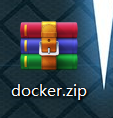
先把文件上传到虚拟机中。


2.2.检查Docker CE是否安装正确
sudo docker run hello-world
出现如下信息,表示安装成功. 【此镜像非常小,只有几KB】

2.3.启动与停止
- 安装完成Docker后,默认已经启动了docker服务。
# 启动docker
sudo service docker start
# 重启docker
sudo service docker restart
# 停止docker
sudo service docker stop
3. Docker镜像操作
3.1.镜像列表
sudo docker image ls
* REPOSITORY:镜像所在的仓库名称
* TAG:镜像标签
* IMAGEID:镜像ID
* CREATED:镜像的创建日期(不是获取该镜像的日期)
* SIZE:镜像大小3.2.从仓库拉取镜像
# 官方镜像
sudo docker image pull 镜像名称 或者 sudo docker image pull library/镜像名称
sudo docker image pull ubuntu 或者 sudo docker image pull library/ubuntu
sudo docker image pull ubuntu:16.04 或者 sudo docker image pull library/ubuntu:16.04
# 个人镜像
sudo docker image pull 仓库名称/镜像名称
sudo docker image pull itcast/fastdfs



3.3.删除镜像
sudo docker image rm 镜像名或镜像ID
sudo docker image rm hello-world
sudo docker image rm fce289e99eb9【删除的前提是:这个对象没有创建容器。镜像正在运行时是不能删除的】


4. Docker容器操作
4.1.容器列表
# 查看正在运行的容器
sudo docker container ls
# 查看所有的容器
sudo docker container ls --all
4.2.创建容器
sudo docker run [option] 镜像名 [向启动容器中传入的命令]
常用可选参数说明:
* -i 表示以《交互模式》运行容器。
* -t 表示容器启动后会进入其命令行。加入这两个参数后,容器创建就能登录进去。即分配一个伪终端。
* --name 为创建的容器命名。
* -v 表示目录映射关系,即宿主机目录:容器中目录。注意:最好做目录映射,在宿主机上做修改,然后共享到容器上。
* -d 会创建一个守护式容器在后台运行(这样创建容器后不会自动登录容器)。
* -p 表示端口映射,即宿主机端口:容器中端口。
* --network=host 表示将主机的网络环境映射到容器中,使容器的网络与主机相同。 【访问数据库时会用到】4.3.交互式容器
sudo docker run -it --name=ubuntu1 ubuntu /bin/bash



在容器中可以随意执行linux命令,就是一个ubuntu的环境。
当执行 exit 命令退出时,该容器随之停止。4.4.守护式容器
# 开启守护式容器
sudo docker run -dit --name=ubuntu2 ubuntu

# 进入到容器内部交互环境
sudo docker exec -it 容器名或容器id 进入后执行的第一个命令
sudo docker exec -it ubuntu2 /bin/bash
如果对于一个需要长期运行的容器来说,我们可以创建一个守护式容器。
在容器内部执行 exit 命令退出时,该容器也随之停止。退出后仍在后台运行着4.5.停止和启动容器
# 停止容器
sudo docker container stop 容器名或容器id
# kill掉容器 【如果stop不管用的话,则直接用kill】
sudo docker container kill 容器名或容器id
# 启动容器
sudo docker container start 容器名或容器id
4.6.删除容器
- 正在运行的容器无法直接删除。停止的镜像可以删除掉
sudo docker container rm 容器名或容器id
4.7.容器制作成镜像
- 为保证已经配置完成的环境可以重复利用,可以将容器制作成镜像。
# 将容器制作成镜像
sudo docker commit 容器名 镜像名
# 镜像打包备份
sudo docker save -o 保存的文件名 镜像名【只有打包后才能发送】

# 镜像解压
sudo docker load -i 文件路径/备份文件

